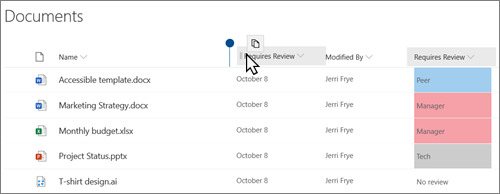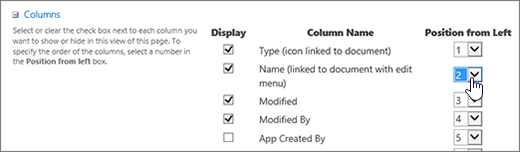Alterar a ordem da coluna em uma lista ou biblioteca
Aplica-se a
Este artigo aborda como pode mover a posição que uma coluna aparece numa lista ou biblioteca.
Para saber mais sobre a gestão de listas ou bibliotecas com um grande número de itens de lista, consulte Gerir listas e bibliotecas grandes no SharePoint.
Alterar a ordem de apresentação das colunas
-
Aceda à biblioteca ou lista que pretende mover uma ou mais posições de coluna.
-
Selecione o cabeçalho da coluna que pretende mover e, em seguida, arraste-o e largue-o na localização adequada.
-
Em alternativa, pode selecionar a seta para baixo
Alterar a ordem de apresentação das colunas
-
Se a lista ou biblioteca ainda não estiver aberta, selecione o respetivo nome na página ou na Iniciação Rápida.
Se o nome da sua lista ou biblioteca não for apresentado numa página, selecione Definições
-
No friso, selecione o separador Lista ou Biblioteca .
-
No grupo Gerir Vistas , selecione Modificar Vista.
-
Para o nome da coluna que pretende alterar, selecione a seta para baixo em Posição da Esquerda na secção colunas da página Modificar Vista .
-
Repita o passo 4 para alterar a ordem de todas as colunas que pretende e, em seguida, clique em OK.